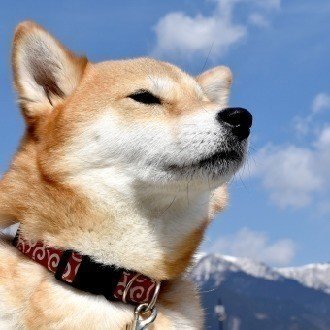【ネットーワークスイッチ】起動時に必ず確認すべきこと-Layer1編-
こんにちは〜インフラエンジニアのtamolabです!
ネットワークスイッチ起動時に必ず確認すべきことをご紹介します。私が新卒でネットワークエンジニアになった時にまず覚えたことです。小規模なネットワーク(50人以下)から大規模軟ットワーク(6000人以上)を運用していましたが、いずれの場合もネットワーク起動時の正常性確認として行っていたものです。NWの構成によっては「他にもあるよ!!」という場合も多いと思うので、NWの構成位依存しにくい、OSI参照モデルLayer1,2あたりの確認を今回は記載します!
今回の記事はLayer1周りの技術やプロトコルについて記載しています。
1. 使用機器の紹介

今回テストとして利用する機器はCisco Catalyst 3850 シリーズ スイッチです。


Cisco® Catalyst® 3850 シリーズは、1 つのプラットフォームに有線とワイヤレスを完全統合した、エンタープライズクラスの次世代スタッカブル イーサネット/マルチギガビット イーサネット アクセスおよびアグリゲーション レイヤ スイッチです。Cisco Catalyst 3850 シリーズ スイッチは、IEEE 802.3at 完全準拠の Power over Ethernet Plus(PoE+)、Cisco Universal Power over Ethernet(Cisco UPOE)、モジュラ式の現場交換可能なネットワーク モジュール、RJ45 および光ファイバベースのダウンリンク インターフェイス、冗長ファンおよび電源をサポートしています。
2. なぜやるのか

オンプレネットワーク機器では、停電時や予期せぬ機器の障害により、頻繁に再起動が発生し、そのタイミングで本体が故障するケースが多々発生します。(ネットワークエンジニアだとあるあるかと思います。)
・そもそも起動しない。
・起動しても一部サービスが死んでいる(ルーティングやSTPなど)。
・電源モジュールやFANなどが逝かれている。
・など
上記のような懸念も想定されるために、再起動した場合には「これだけはみておいたほうがいい」項目をコマンドと実行結果併せてまとめておきます。
OSI参照モデルのLayer1の項目から確認していきますが、OSI参照モデルと使っているプロトコル名が一致していない箇所がありますのでご注意ください。
3. Layer1 : 物理層周りの正常性確認

ここではHWレベルでの確認を行います。

意図しているバージョンになっていることを確認します。
reloadのタイミングでバージョンが昔のものになっていることがあります。バージョンが異なるとStackが正常に組めなかったりするのでかなり重要です。isoバージョンアップしていなくても、起動したらまずバージョンを確認したほうがいいです。
Switch# show version
...
Switch Ports Model SW Version SW Image Mode
------ ----- ----- ---------- ---------- ----
* 1 56 YYYYYYYYYYYY 16.6.7 XXXXXXXXXXXXXXXXXXXXX INSTALL
起動のタイミングで故障しやすいHWが正常に稼働しているか確認します。「Switch 1 FAN 1 is OK」や「FAN PS-1 is OK」、「SYSTEM TEMPERATURE is OK」、「Sys Pwr、PoE Pwr」などがOKまたは正常かどうか確認します。
Switch# show environment all
Switch 1 FAN 1 is OK
Switch 1 FAN 2 is OK
Switch 1 FAN 3 is OK
FAN PS-1 is OK
FAN PS-2 is OK
Switch 1: SYSTEM TEMPERATURE is OK
Inlet Temperature Value: 28 Degree Celsius
Temperature State: GREEN
Yellow Threshold : 46 Degree Celsius
Red Threshold : 56 Degree Celsius
Hotspot Temperature Value: 55 Degree Celsius
Temperature State: GREEN
Yellow Threshold : 105 Degree Celsius
Red Threshold : 125 Degree Celsius
SW PID Serial# Status Sys Pwr PoE Pwr Watts
-- ------------------ ---------- --------------- ------- ------- -----
1A YYYYYYYYYYYYY XXXXXXXXXXX OK Good Good 715
StackケーブルやStackモジュールの不具合などでStackが正常に組めていない可能性があるので、こちらも早期に確認したほうがいいです。「Current State」や「Staack Port Satus」、「Role」が意図したものになっていることを確認します。
Switch#show switch detail
Switch/Stack Mac Address : mm.mm.mm.mm - Local Mac Address
Mac persistency wait time: Indefinite
H/W Current
Switch# Role Mac Address Priority Version State
-------------------------------------------------------------------------------------
*1 Active aaaa.aaaa.aaaa 10 V06 Ready
2 Standby bbbb.bbbb.bbbb 1 V06 Ready
Stack Port Status Neighbors
Switch# Port 1 Port 2 Port 1 Port 2
--------------------------------------------------------
1 OK OK 1 2
2 OK OK 2 1また、Stack-ringの設定まで確認できればなお安心です。Stackケーブルの接触不具合や設定が間違っている場合「Stack Ring Configuration」が「Full」になりません。
Switch# show switch stack-ring speed
Stack Ring Speed : 480G
Stack Ring Configuration: Full
Stack Ring Protocol : StackWise
PoE(Power over Etherne)をご利用の場合は、ポート先のホストに対して、電源が共有できているか、電源が足りているかなどを確認してあげる必要があります。
Switch# show power inline
これは基本中の基本ですね。
変なところが確認できなくても再起動した際にはログを必ず見たほうがいいです。
4. キーワード

#ネットワーク機器 #cisco #Catalyst #インフラエンジニア #正常性確認 #IT
5. お問い合わせ先

本投稿のコメントでも構いませんし、下記からお問い合わせいただいても大丈夫です。
note.tamolab@gmail.com
いいなと思ったら応援しよう!